
Als Linux-Benutzer müssen wir häufig mehrere Befehle gleichzeitig im Terminal ausführen, um die Effizienz und den Komfort zu verbessern. Für Anfänger kann der Prozess jedoch sehr langwierig und verwirrend sein. Heute stellen wir Ihnen einige Techniken zur Verwendung mehrerer Befehle im Linux-Terminal vor, damit Sie verschiedene Aufgaben einfach und problemlos erledigen können.
Das Ausführen von zwei oder mehr Befehlen in einer Zeile kann unter Linux viel Zeit sparen und die Effizienz steigern. Unter Linux gibt es drei Möglichkeiten, mehrere Befehle in einer Zeile auszuführen:
; Befehl 1; Befehl 2 Führen Sie zuerst Befehl1 und dann Befehl2 aus&& Befehl 1 && Befehl 2 Wenn Befehl1 erfolgreich ausgeführt und beendet wird, führen Sie Befehl2 aus|| Befehl 1 ||. Befehl 2 Führen Sie Befehl2 nur aus, wenn die Ausführung von Befehl1 fehlschlägtVerwenden Sie das ;-Symbol, um mehrere Befehle auszuführen
Das einfachste ist das Semikolon (;), das wie folgt verwendet wird:
cmd1; cmd2; cmd3
cmd1 wird zuerst ausgeführt, unabhängig davon, ob cmd1 erfolgreich ausgeführt wird oder ein Fehler auftritt, cmd2 wird danach ausgeführt, und wenn der Befehl cmd2 abgeschlossen ist, wird cmd3 ausgeführt.
[root@localhost ~]# mkdir /root/new_folder; cd /root/new_folder; touch test_file; pwd ; ls -l /root/new_folder total 0 -rw-r--r--. 1 root root 0 Sep 2 22:01 test_file [root@localhost new_folder]#
In der Zusammenfassung der obigen Befehle erstellt mkdir zunächst einen Ordner im Verzeichnis /root, cd gibt das zuvor erstellte Verzeichnis ein, touch erstellt eine leere Datei, dann zeigt pwd den aktuellen Speicherort an und ls -l zeigt die Dateien im Verzeichnis an . 
Das Leerzeichen nach dem Semikolon (;) kann enthalten sein oder auch nicht, aber das Leerzeichen erleichtert die Lesbarkeit der Befehlszeile.
Verwenden Sie das &&-Symbol, um mehrere Befehle auszuführen
Manchmal möchten Sie sicherstellen, dass bei Linux-Befehlen der nächste Befehl nur ausgeführt wird, wenn der vorherige Befehl erfolgreich beendet wurde. Hier kommt der logische UND-Operator &&出现的地方:cmd1 && cmd2 && cmd3 ins Spiel: cmd1 && cmd2 && cmd3
[root@localhost ~]# yum makecache && yum -y update

&&
Durch getrennte Befehle stoppen die Ausführung nachfolgender Befehle, wenn im ersten Befehl ein Fehler auftritt. Verwenden Sie das Symbol ||, um mehrere Befehle auszuführen
Sie können die Befehlszeile mit dem logischen Operator (||) ausführen, der nächste Befehl wird jedoch nur ausgeführt, wenn beim vorherigen Befehl ein Fehler aufgetreten ist:
cmd1 || cmd2 || cmd3

Kombinieren Sie die Operatoren && und ||
Zum Beispiel ist es möglich zu prüfen, ob eine Datei vorhanden ist und eine entsprechende Meldung auszudrucken.
[root@localhost ~]# [ -f file.txt ] && echo "File exists" || echo "File doesn't exist"
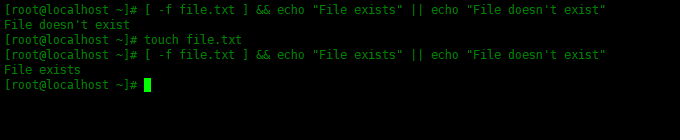
Das obige ist der detaillierte Inhalt vonMit einer Maschine in der Hand sind Linux-Befehle sorgenfrei – beherrschen Sie die Fähigkeiten, mehrere Befehle im Terminal zu verwenden. Für weitere Informationen folgen Sie bitte anderen verwandten Artikeln auf der PHP chinesischen Website!




